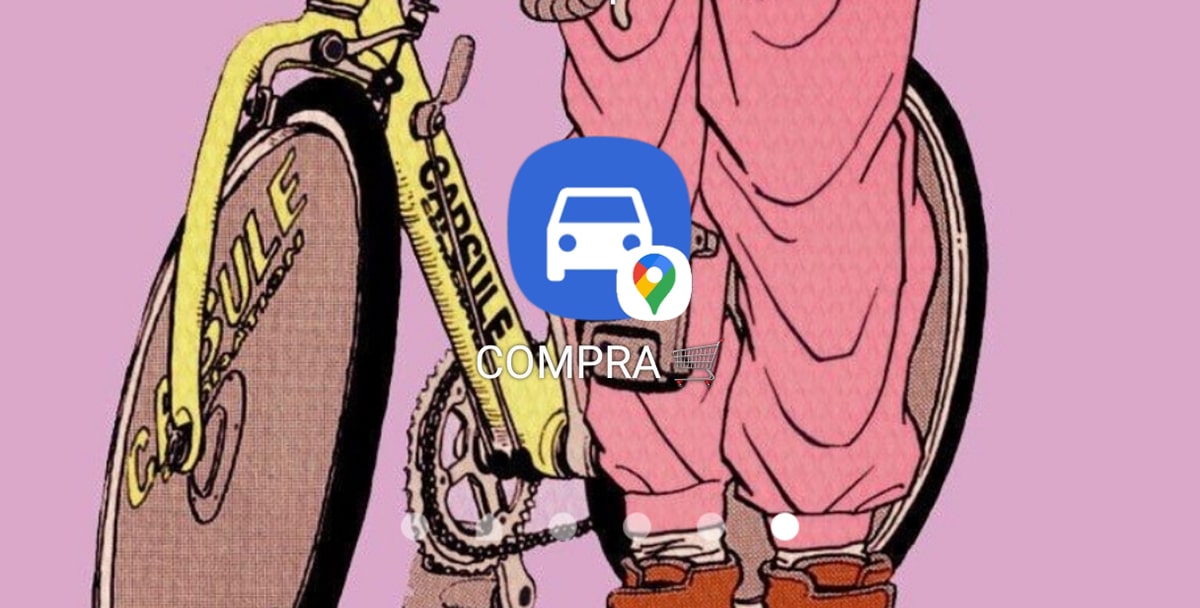
Takk til brukeren Jordi som har varslet oss, det har vi gjort fikset at Google Maps også har en annen måte å lage snarveier på for den ruten som tar oss til det stedet vi vanligvis går. Det gjør det også nå gjennom en widget, selv om den har sine detaljer.
Sannheten er at det er litt mer ubehagelig ikke bare på grunn av beliggenheten, men fordi når vi skal sette destinasjonsadressen at "intelligent" søkemotor som viser oss lokasjoner ikke vises for å velge en. Men nå må vi til og med sette den nøyaktige adressen eller sette navnet på en bedrift, og når vi trykker på widgeten, velg den som er nærmest vårt mål. Gå for det.
Widget for å lage egendefinerte ruter på Google Maps-hjemmet
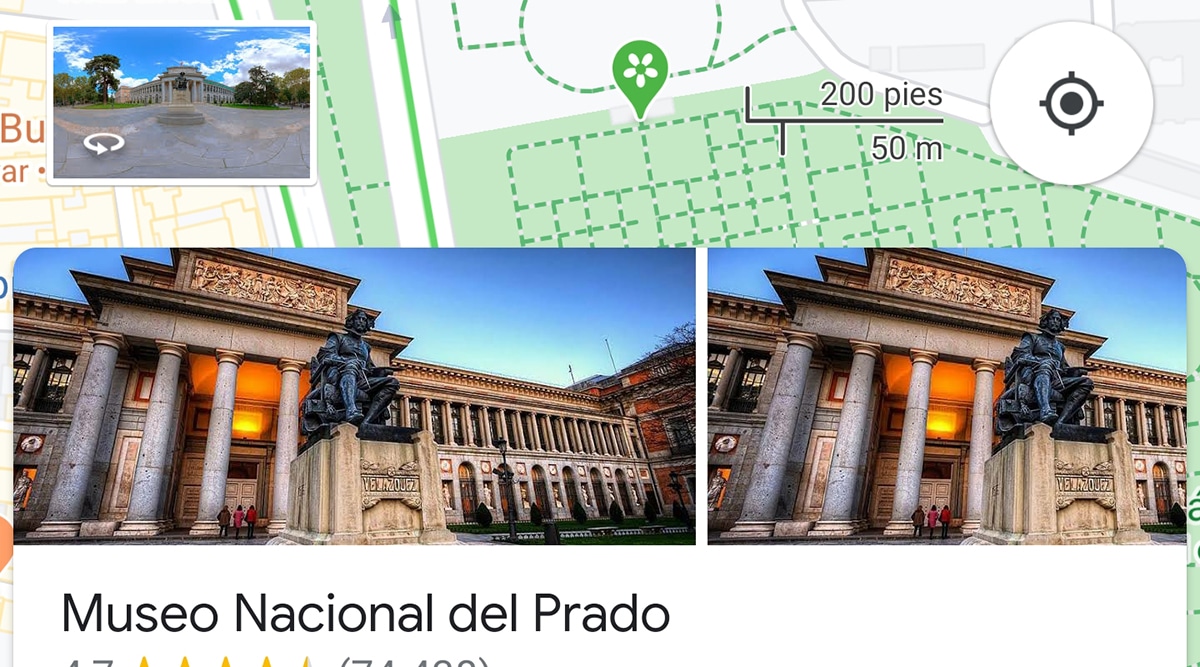
Gjennom widgeten «hvordan komme dit» kan vi også lage disse personlige rutene for alltid å ha den til stede på skrivebordet eller hjemme på mobilen. Mens Google Maps knytter vanligvis ruter som vi vanligvis tar daglig, noen ganger tar det tid å koble dem sammen og spør oss om vi vil ta det å starte.
For dette har vi den widgeten som lar oss lage disse rutene på samme måte som vi har gjort hittil, og som i sin tid forklarer vi fra dette innlegget. Hans viktigste dyd er at vi kan lage personlige ruter som aktiveres uten bompenger, uten ferger og uten å gå gjennom motorveier. Vi skal forklare hvordan du konfigurerer denne widgeten til å lage en tilpasset rute:
- Vi skal begynne og trykk på skjermen i lang tid
- Alle tilgjengelige widgets vises, og vi ser etter den på Google Maps
- Valgt skal vises som de 5 tilgjengelige
- Vi velger "Hvordan få"
- Lo vi dro til skrivebordet til det området der vi alltid vil ha det
- Nå genereres en skjerm der vi blir spurt hvordan vi vil lage ruten
- Vi har fire faner for hver av måtene å flytte på til destinasjonen: bil, offentlig transport, sykkel og turgåing
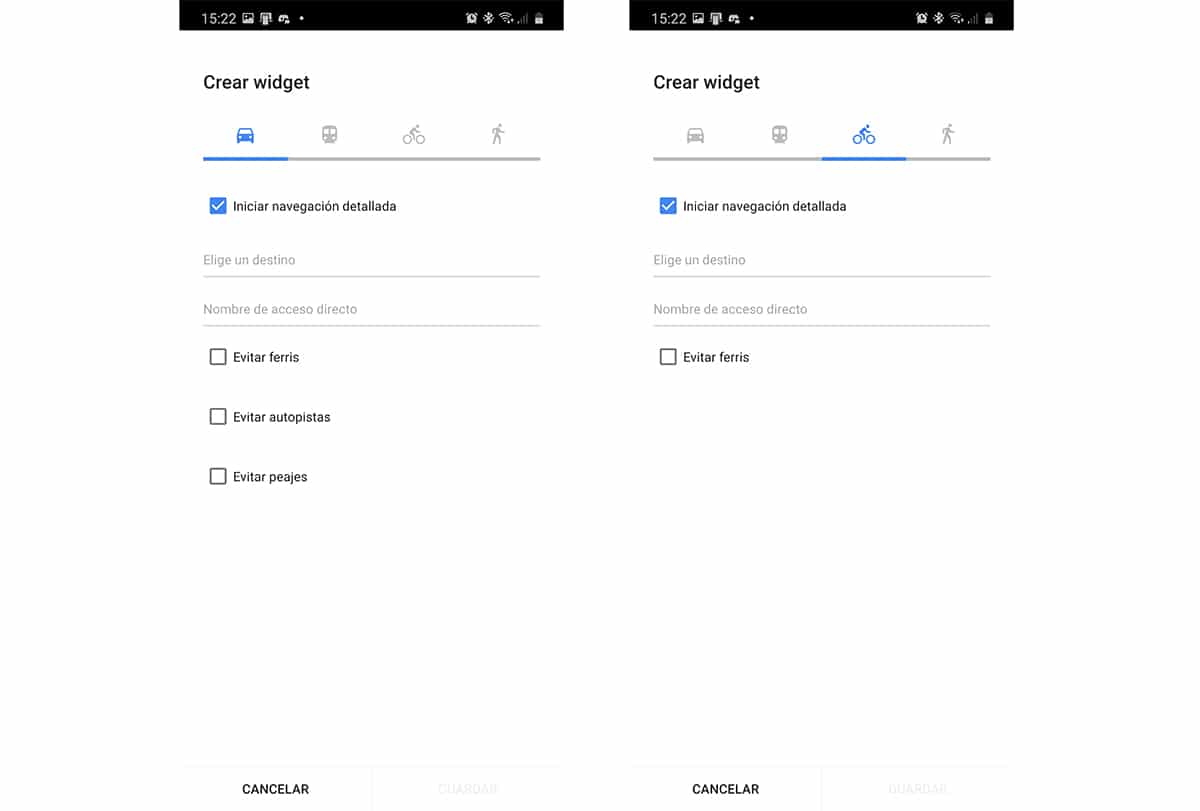
- Vi velger en av dem, og vi velger destinasjonen
- Der må vi tast inn den spesifikke adressen eller sett navnet på virksomheten, skolen osv.
- Siden dynamisk Google Maps-søk for veibeskrivelse, må vi la det være som det er
- Vi setter et navn på snarveien og er klar
- Avhengig av hvilken type forskyvning vi gjør, ser de ut for oss forskjellige alternativer som å unngå bompenger, ferger og til og med motorveier
- Vi gir deg å opprette, og vi har allerede direkte tilgang
El viktigste handikap for denne måten å lage en tilpasset rute på er at vi må sette adressen som den er. Og siden vi kan sette navnet på virksomheten, kan vi konfigurere det, selv om vi fortsetter å holde oss på vanlig måte fra destinasjonsmenyen i Google Maps.
Hvordan legge til en gammeldags rute snarvei
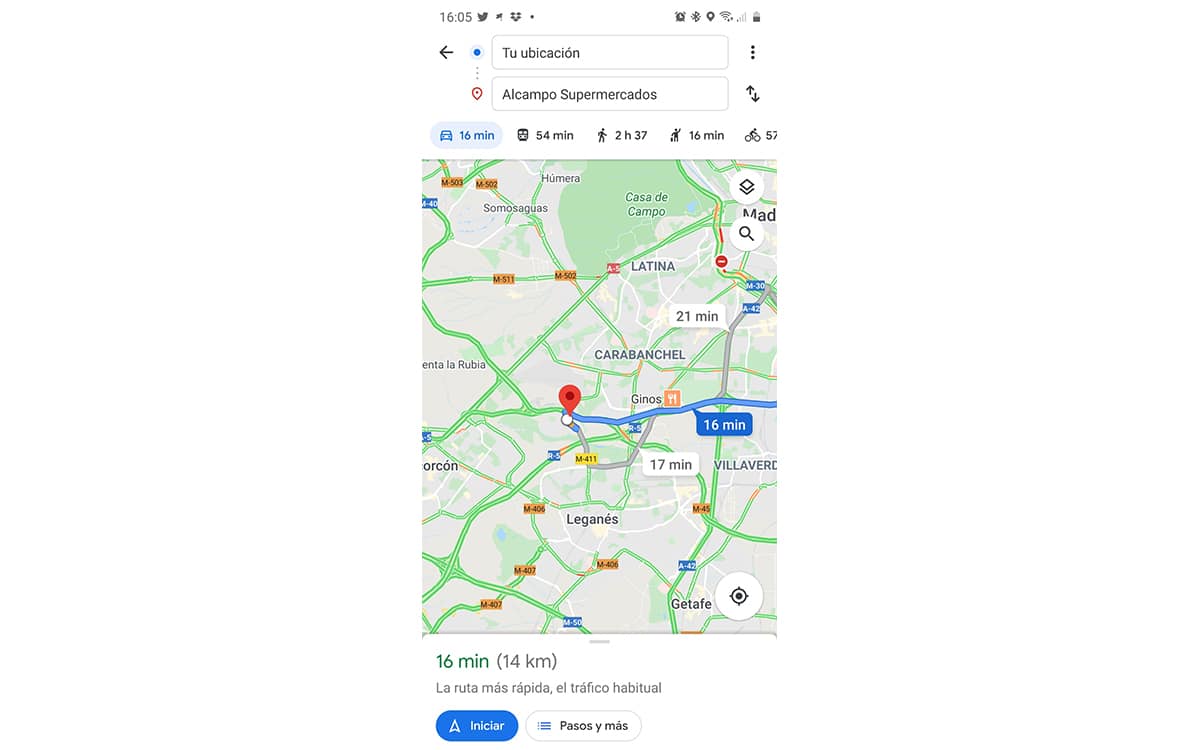
Ikke at det er den gammeldagse måten, men er fortsatt tilgjengelig for øyeblikket måten å gjøre det gjennom den menyen som vi har vist deg i innlegget vi koblet til før.
La oss gjøre det slik:
- I la oss gå til google maps
- Vi velger destinasjonen
- I viser ruten du har valgt å gå til det samme
- I stedet for å starte, Klikk på knappen med tre vertikale punkter ligger øverst til høyre
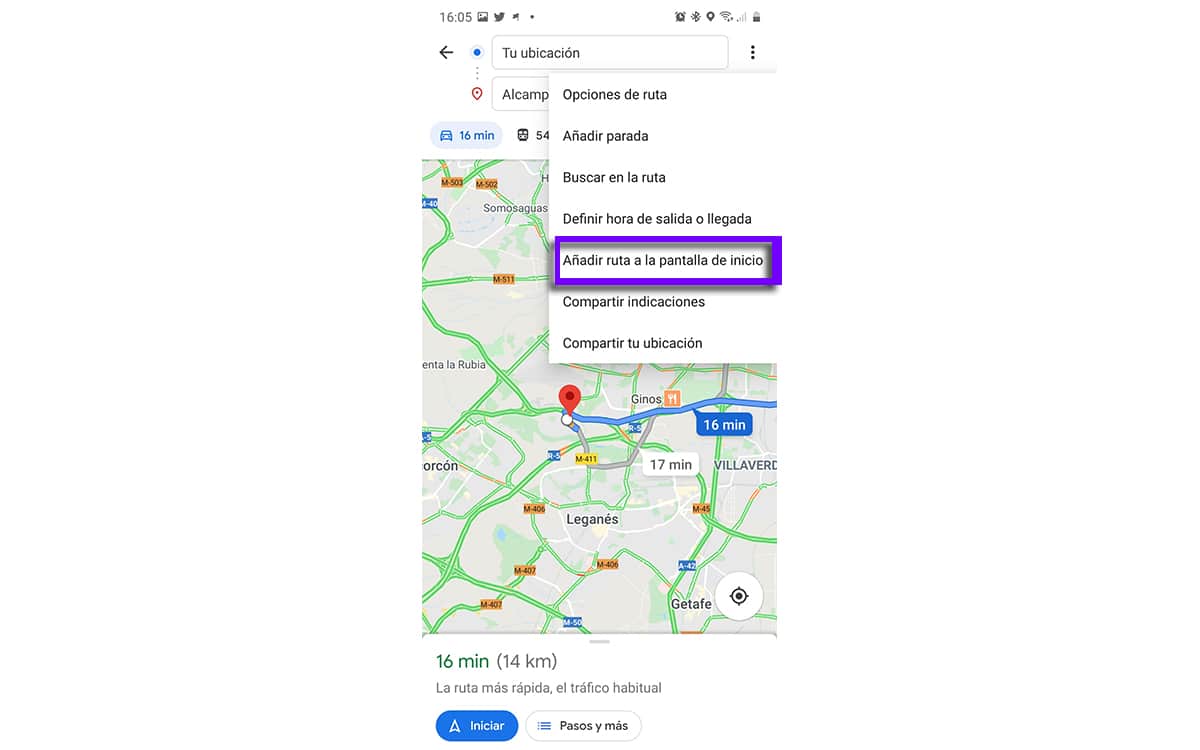
- Fra alternativene gitt i menyen velger vi «Legg til på startskjermbildet»
- Vil dukke opp et lite vindu der vi blir spurt hvis vi vil legge til snarveien for å starte.
- Logisk sett sier vi ja og klare
Nå har vi den snarvei i begynnelsen med navnet ditt og alt. Og sannheten er at det er mye mer behagelig enn den widgeten, hvis det hadde et dynamisk søk etter lokasjoner, ville det være veldig bra å kunne velge ruten uten bompenger, uten motorveier og til og med uten ferger. La oss si at du ikke kan ha alt i dette livet, selv om Google kan gjøre det, forhåpentligvis vil det forbedre denne funksjonen.
Så kan legg til en snarvei til en rute via en widget for raskt å få tilgang til den uten å måtte gå inn på Google Maps først.